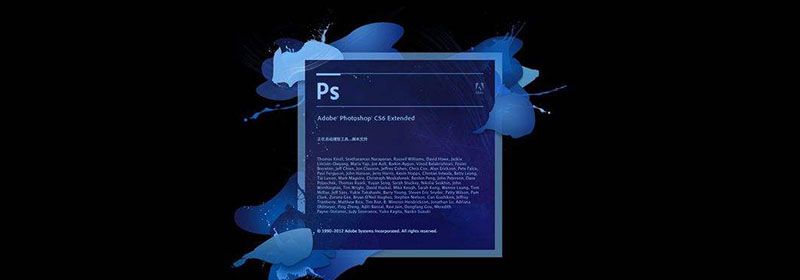
ps cs6怎么抠图?
Photoshop中,抠图的方法有很多种,常见的有通道抠图,蒙板抠图,钢笔工具抠图等,在PhotoshopCS3之后的版本中,更是新增了“快速选择工具”。
用“快速选择工具”抠图的方法步骤如下:
1、首先用ps打开要抠图的图片
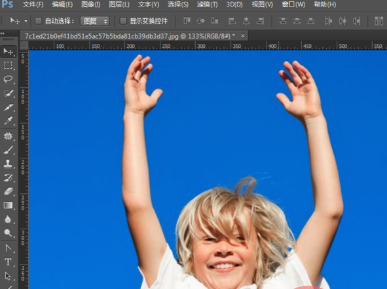
2、然后双击图片这个图层,转换成普通图层
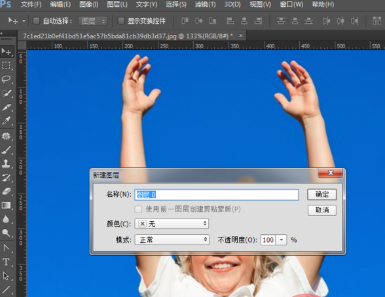
3、接着按“Ctrl+J”复制一个图片,防止破坏原图片,再把最下边图层点击图层前边的眼睛隐藏
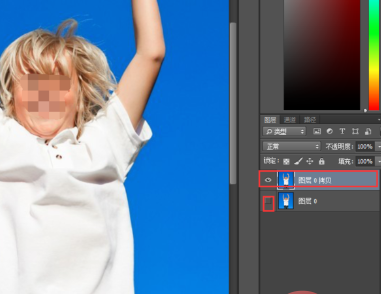
4、再用魔棒工具或者是快速选择工具,把要抠的人物选中
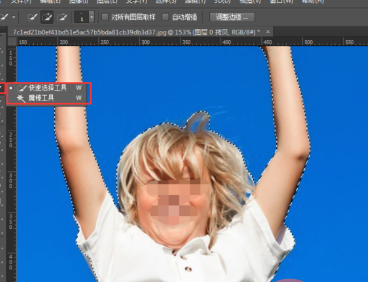
5、再按“Ctrl+J”把选中的人复制到单独的图层上
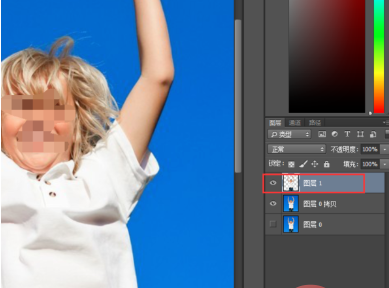
6、把下边的图层都隐藏掉,就只显示抠出来的人物了。

以上就是ps cs6怎么抠图的详细内容,更多请关注其它相关文章!